| নির্বাচিত পোস্ট | লগইন | রেজিস্ট্রেশন করুন | রিফ্রেস |
 অপ্রতীয়মান
অপ্রতীয়মান
প্রতীয়মান হাজার কোটি মানুষের ভীরে আমি একজন অপ্রতীয়মান। সেই হাজার কোটি মানুষের কোন একটাই আমার চেহারা, আমার পরিচয়......

Debian, রক-সলিড ডিস্ট্রিবিউশন হিসেবে যার খ্যাতি বিশ্বজোড়া, সম্প্রতি মুক্তি দিয়েছে তাদের নতুন সংস্করণ Debian 13 “Trixie”। এই রিলিজে যুক্ত হয়েছে নতুন হার্ডওয়্যার সাপোর্ট, প্রায় ৭০ হাজার নতুন ও আপডেটেড প্যাকেজ, নিরাপত্তায় আরও উন্নয়ন, এবং প্রথমবারের মতো 64-bit RISC-V আর্কিটেকচার সাপোর্ট। পাশাপাশি ডেক্সটপ এনভায়রনমেন্টগুলোর নতুন সংস্করণ— GNOME 48, KDE Plasma 6.3, LXDE 13, LXQt 2.1.0 এবং Xfce 4.20—ব্যবহারকারীদের জন্য আরও সমৃদ্ধ অভিজ্ঞতা নিয়ে এসেছে।
সবচেয়ে বড় সুবিধা হলো non-free-firmware রিপোজিটরি এখন ডিফল্টভাবে সক্রিয় থাকে, ফলে Wi-Fi, Bluetooth ও গ্রাফিক্স কার্ডের জন্য প্রয়োজনীয় ড্রাইভার ইন্সটল আরও সহজ হয়েছে।
এইবার আমি আমার ডেক্সটপ এনভায়রনমেন্ট হিসেবে বেছে নিয়েছি Cinnamon। এর সহজবোধ্য ইন্টারফেস, আধুনিক ফিচার, হালকা রিসোর্স ব্যবহার এবং কাস্টমাইজেশনের স্বাধীনতা এটিকে সত্যিই ব্যবহারযোগ্য করে তুলেছে। যারা দীর্ঘদিন ধরে Windows ব্যবহার করেছেন, তাদের জন্য Cinnamon হতে পারে একদম পরিচিত-স্বাচ্ছন্দ্যময় ডেস্কটপ পরিবেশ।
এই পোস্টে আমি দেখাবো Debian 13 Cinnamon ইন্সটলের পর করণীয় ধাপে ধাপে কাজগুলো, যা করলে সিস্টেম হবে আরও সম্পূর্ণ, কার্যকরী ও দৈনন্দিন ব্যবহারের উপযোগী।
নেট-ইন্সটলার সিডি-ইমেজ ব্যবহার করে কিভাবে নিজের সিস্টেমে ডেবিয়ান সেটআপ করা যায়, তার ধাপে ধাপে প্রকৃয়া গুলো মুক্ত সফওয়্যার ও প্রযুক্তি অনুরাগী সাজ্জাদ কবির জয় ভাইয়ের তৈরি করা এই ভিডিওটি ইউটিউব হতে দেখতে পারেন।
Debian 13 Trixie কে Cinnamon ডেক্সটপ সহ ইন্সটলের পর ডেক্সটপ এর Menu হতে Terminal টি চালু করে নিন। এরপর নিচের ধাপে থাকা কমান্ড গুলো ব্যবহার করুন।
◈ সিস্টেম আপডেট করা
ইন্সটলেশনের পর প্রথমেই সিস্টেম আপডেট করা জরুরি, যাতে সর্বশেষ নিরাপত্তা আপডেট ও সফটওয়্যার পাওয়া যায়।
sudo apt update && sudo apt install -y netselect-apt && sudo netselect-apt && sudo apt full-upgrade -y
sudo apt autoremove --purge -y
এই কমান্ড দুটো সিস্টেমকে আপডেট করবে এবং অপ্রয়োজনীয় প্যাকেজ মুছে ফেলবে।
◈ Non-Free Firmware সক্রিয় করা
নতুন Debian রিলিজে non-free-firmware রিপোজিটরি সহজে সক্রিয় করা যায়, যা বিভিন্ন প্রাইভেট হার্ডওয়্যার ড্রাইভারের জন্য জরুরি।
sudo sed -i 's/main$/main contrib non-free-firmware/' /etc/apt/sources.list
sudo sed -i 's/main contrib$/main contrib non-free-firmware/' /etc/apt/sources.list
sudo apt update
◈ Firmware ইন্সটল করা
এটি Intel/AMD এর মাইক্রোকোডসহ প্রয়োজনীয় ফার্মওয়্যার ইন্সটল করবে, যা সিস্টেমের স্থায়িত্ব ও হার্ডওয়্যার কম্প্যাটিবিলিটি বাড়াবে।
sudo apt install -y firmware-linux firmware-linux-nonfree firmware-misc-nonfree dkms linux-headers-$(uname -r) intel-microcode amd64-microcode mesa-utils
◈ প্রয়োজনীয় টুলস ও সফটওয়্যার ইন্সটল করা
এই ধাপে সিস্টেমের জন্য প্রয়োজনীয় কিছু টুল ও সফটওয়্যার ইন্সটল করা হবে।
sudo apt install -y curl wget git build-essential gnome-software synaptic gdebi gparted gnome-disk-utility libfuse2
◈ অফিস, মাল্টিমিডিয়া ও গ্রাফিক্স অ্যাপ সহ আরও কিছু প্রয়োজনীয় এ্যাপ ইন্সটল করা
sudo apt install -y libreoffice libreoffice-impress libreoffice-writer libreoffice-calc celluloid rhythmbox gimp gimp-data gimp-data-extras inkscape bleachbit gedit gedit-plugins gedit-plugins-common nala p7zip p7zip-full unzip
◈ মাল্টিমিডিয়া কোডেক ও প্লেয়ার ইন্সটল করা
Deb-Multimedia রিপো যোগ করে VLC, FFmpeg, Audacious, HandBrake ও kodi ইন্সটল করা হয়, যাতে সব ধরনের অডিও-ভিডিও ফরম্যাট চালানো যায়।
sudo wget -qO /tmp/dmo-keyring.deb https://www.deb-multimedia .org/pool/main/d/deb-multimedia-keyring/deb-multimedia-keyring_2024.9.1_all.deb && sudo dpkg -i /tmp/dmo-keyring.deb && echo "Types: deb
URIs: https://www.deb-multimedia.org
Suites: trixie
Components: main non-free
Signed-By: /usr/share/keyrings/deb-multimedia-keyring.pgp
Enabled: yes" | sudo tee /etc/apt/sources.list.d/dmo.sources >/dev/null
sudo apt update && sudo apt install -y vlc ffmpeg libavcodec-extra libdvdcss2 gstreamer1.0-plugins-bad gstreamer1.0-plugins-ugly audacious audacious-plugins handbrake-gtk kodi
◈ LocalSend (ক্রস-প্লাটফর্ম ফাইল শেয়ার অ্যাপ) ইন্সটল করা
wget -O localsend.deb https://github .com/localsend/localsend/releases/download/v1.17.0/LocalSend-1.17.0-linux-x86-64.deb;dpkg -i localsend.deb
rm -rf localsend*.deb
◈ লগইন স্ক্রিন কাস্টমাইজ/টুইক করা
sudo grep -q '^greeter-hide-users=' /usr/share/lightdm/lightdm.conf.d/01_debian.conf && sudo sed -i 's/^greeter-hide-users=.*/greeter-hide-users=false/' /usr/share/lightdm/lightdm.conf.d/01_debian.conf || echo "greeter-hide-users=false" | sudo tee -a /usr/share/lightdm/lightdm.conf.d/01_debian.conf
◈ Cinnamon এর জন্য থিম ইন্সটল
wget http://packages.linuxmint .com/pool/main/m/mint-themes/mint-themes_1.8.3_all.deb
wget http://packages.linuxmint .com/pool/main/m/mint-x-icons/mint-x-icons_1.5.3_all.deb
sudo apt install -y mint-y-icons
sudo dpkg -i *.deb
rm -rf mint-*.deb
◈ তারিখ ও সময় সেটিংস পরিবর্তন করা
নেটওয়ার্ক থেকে বাংলাদেশের জন্যে সময় ও তারিখ ঠিক করা ও ১২-ঘন্টার ঘড়িকে ডিফল্ট করা-
timedatectl set-timezone Asia/Dhaka
timedatectl set-ntp true
gsettings set org.cinnamon.desktop.interface clock-show-date true
gsettings set org.cinnamon.desktop.interface clock-use-24h false
◈ বাংলা ফন্ট সাপোর্ট
এই ধাপে প্রয়োজনীয় বাংলা ফন্ট গুলো ইন্সটল করা হবে, আর বাংলা লেখাকে সুন্দর দেখানোর জন্য সিস্টেমে বাংলা ফন্ট সেট করা হবে
sudo apt install -y fonts-noto fonts-noto-color-emoji fonts-noto-extra fonts-noto-unhinted
sudo cd /tmp;wget --no-check-certificate https://github .com/r-not/unibnfonts/archive/master.tar.gz -O ubf.tar.gz;sudo tar -xvf ubf.tar.gz -C /usr/share/fonts/;rm ubf.tar.gz
cd /tmp;wget --no-check-certificate https://raw.githubusercontent .com/r-not/MyLinuxConfFiles/refs/heads/master/Common-Configs/bn-font-set.sh -O bn-font-set.sh;sh ./bn-font-set.sh
◈ ব্রাউজার ইন্সটলেশন
Debian এর সাথে ডিফল্ট ভাবে Firefix-ESR সংস্করণ দেয়া থাকে। আমরা এখানে এই সংস্করণটি বাদ দিয়ে ফায়ারফক্সের রেগুলার সংস্করণ ইন্সটল করব। একই সাথে Cromium ব্রাউজার ও Brave ব্রাউজারটি ইন্সটল করব।
sudo apt remove --purge -y firefox-esr*
sudo install -d -m 0755 /etc/apt/keyrings
wget -q https://packages.mozilla .org/apt/repo-signing-key.gpg -O- | sudo tee /etc/apt/keyrings/packages.mozilla.org.asc > /dev/null
gpg -n -q --import --import-options import-show /etc/apt/keyrings/packages.mozilla.org.asc | awk '/pub/{getline; gsub(/^ +| +$/,""); if($0 == "35BAA0B33E9EB396F59CA838C0BA5CE6DC6315A3") print "
The key fingerprint matches ("$0").
"; else print "
Verification failed: the fingerprint ("$0") does not match the expected one.
"}'
FILE="/etc/apt/sources.list.d/mozilla.list"
LINE='deb [signed-by=/etc/apt/keyrings/packages.mozilla.org.asc] https://packages.mozilla .org/apt mozilla main'
sudo touch "$FILE"
grep -qxF "$LINE" "$FILE" || echo "$LINE" | sudo tee -a "$FILE" > /dev/null
echo '
Package: *
Pin: origin packages.mozilla .org
Pin-Priority: 1000
' | sudo tee /etc/apt/preferences.d/mozilla
sudo apt update && sudo apt install -y firefox firefox-l10n-bn chromium
curl -fsS https://dl.brave.com/install.sh | sh
◈ পাওয়ার ম্যানেজমেন্ট টুল ইন্সটল করা
ল্যাপটপে যারা ব্যাটারি পার্ফোমেন্স নিয়ে সমস্যায় পড়েছেন তারা এই কমান্ড দুটো ব্যবহার করে দেখতে পারেন। এই ধাপে বহুল পরিচিত পাওয়ার ম্যানেজমেন্ট টুল tlp ইন্সটল করে তা সক্রিয় করে দেয়া হবে।
sudo apt install -y tlp tlp-rdw
sudo systemctl enable tlp
◈ সিস্টেম ব্যাকআপ/রেসকিউ টুল (Timeshift) ইন্সটল করা
এই ব্যাকআপ টুলটি দারুণ কার্যকর। যারা ইতোমধ্যে ব্যবহার করেছে তারা এর কার্যক্ষমতা সম্পর্কে ধারণা রাখে। সহজ করে বললে, এটি দিয়ে একটি ব্যাকআপ রাখা থাকলে আপার সিস্টেম ক্রাশ করা অবস্থা থেকে পুনরায় ফাংশনাল অবস্থায় ফেরত যেতে পারবেন নিমিষেই।
sudo apt install -y timeshift
◈ Flatpak সাপোর্ট চালু করা
নিচের কমান্ড দুটো ব্যবহার করে লিনাক্স জগতের জনপ্রিয় প্যাকেজ ফরম্যাট Flatpak এর সাপোর্ট সক্রিয় করা হবে। সাথে ইন্সটল হবে ফ্লাটপ্যাক এ্যাপ খোজার জন্যে এ্যাপস্টোর
sudo apt install -y flatpak gnome-software-plugin-flatpak
flatpak remote-add --if-not-exists flathub https://flathub .org/repo/flathub.flatpakrepo
◈ ফায়ারওয়াল
সবশেষে নিরাপত্তা ব্যবস্থাকে জোড়দার করতে ইন্সটল ও সক্রিয় করে নিন Firewall প্রোগ্রাম
apt install -y ufw gufw
sudo ufw status | grep -q "Status: active" || { sudo ufw --force enable && sudo systemctl enable --now ufw; }
⠀⠀⠀⠀
⠀⠀⠀⠀
এবার সিস্টেমটিকে একবার রিস্টার্ট করুন সকল পরিবর্তন গুলো সক্রিয় করার জন্য। তারপর আপনার পছন্দসই একটি থিম বেছে নিন Menu > Themes হতে।
⠀⠀⠀⠀
⠀⠀⠀⠀
⠀⠀⠀⠀
⠀⠀⠀⠀
⠀⠀⠀⠀
◈◈ চলুন সহজে করি!!
যারা এত লম্বা ধাপ গুলো দেখে বিরক্ত হচ্ছেন, অথবা ঝামেলা মনে হচ্ছে তাদের জন্যে কাজটি সহজ করার জন্যে একটি স্ক্রিপ্ট লেখা হয়েছে। আপনি চাইলে এই সম্পূর্ণ কাজটি শুধুমাত্র নিচের কমান্ডটি ব্যবহার করে করতে পারেন।
wget https://shorturl.at/gZxeE -O deb13PIS.sh;sh ./deb13PIS.sh
টার্মিনালে উপরের লাইনটি প্রমম্পট লিখে এন্টার চেপে কাজ শেষ হওয়া অব্দি বসে থাকুন। কাজের প্রয়োজন মাফিক সে আপনার কাছে কেবল পাসওয়ার্ড এন্টার করতে বলবে ২/১ বার। ব্যাস, নিজে থেকেই উপরে বলা পুরো কাজ করে দেবে এই একটি লাইন।
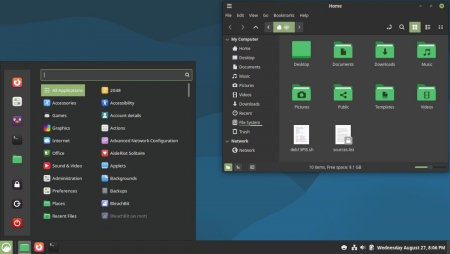
আপাতত এখানেই শেষ করছি। লেখায় অথবা কমান্ড গুলোতে ভুল থাকা স্বাভাবিক। আমার নজরে পড়লে সংশোধন করে দেয়ার চেষ্টা করব। পাশাপাশি কমান্ডগুলো ব্যবহার করতে গিয়ে আপনার কোথায় সমস্যা হয়েছে তা জানালে তা সমাধান করা অথবা প্রয়োজনীয় পরিবর্তন গুলো করে নেয়া সহজ হবে। এই পুরো ব্যাপারটি সাজানো হয়েছে একজন (আমার নিজের) ব্যবহারকারীর প্রয়োজন ও পছন্দের উপর ভিত্তি করে। কিছু অংশ অথবা হয়ত পুরো প্রকৃয়াটিই হয়ত আপনার জন্য অপ্রাসঙ্গিক। তাই অনুরোধ থাকবে নিজের পছন্দকে প্রাধান্য দিয়ে প্রয়োজনীয় অংশটি ব্যবহার করে দেখবার জন্য।
লিনাক্সের গ্যালাক্সিতে ডেবিয়ানকে নিয়ে আপনার জার্নি হয়ে উঠুক আনন্দময়।
⠀⠀⠀⠀
⠀⠀⠀⠀
⠀⠀⠀⠀
২| ![]() ০১ লা সেপ্টেম্বর, ২০২৫ সকাল ৯:৫১
০১ লা সেপ্টেম্বর, ২০২৫ সকাল ৯:৫১
রাজীব নুর বলেছেন: বুঝি না।
©somewhere in net ltd.
১| ৩১ শে আগস্ট, ২০২৫ সকাল ৯:২১
৩১ শে আগস্ট, ২০২৫ সকাল ৯:২১
নতুন নকিব বলেছেন:
ধন্যবাদ। অনেক কষ্ট করে দীর্ঘ পোস্টটি দিয়েছেন। শুভকামনা।